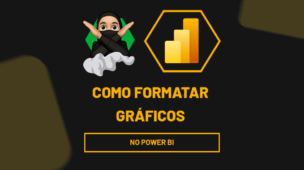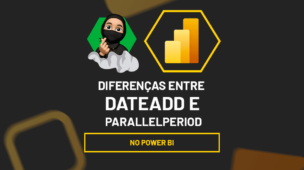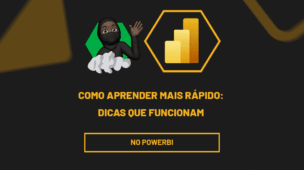Filtrar dias da semana no Power BI é uma necessidade comum em análises de dados, principalmente quando se deseja avaliar o desempenho em determinados períodos.
Contudo, no Power BI, esse tipo de filtragem pode ser feito de forma inteligente utilizando colunas calculadas ou medidas com DAX.
Portanto, neste artigo, você vai aprender, passo a passo, como filtrar dias da semana no Power BI para exibir apenas os dados desejados, tudo isso com um modelo simples, ideal para iniciantes que desejam dominar esse tipo de análise no Power BI.
Vamos lá!
Criando Tabela de Calendário no Power BI
Antes de mais nada, temos uma tabela no Excel contendo todo o registro de vendas realizados no ano de 2024:
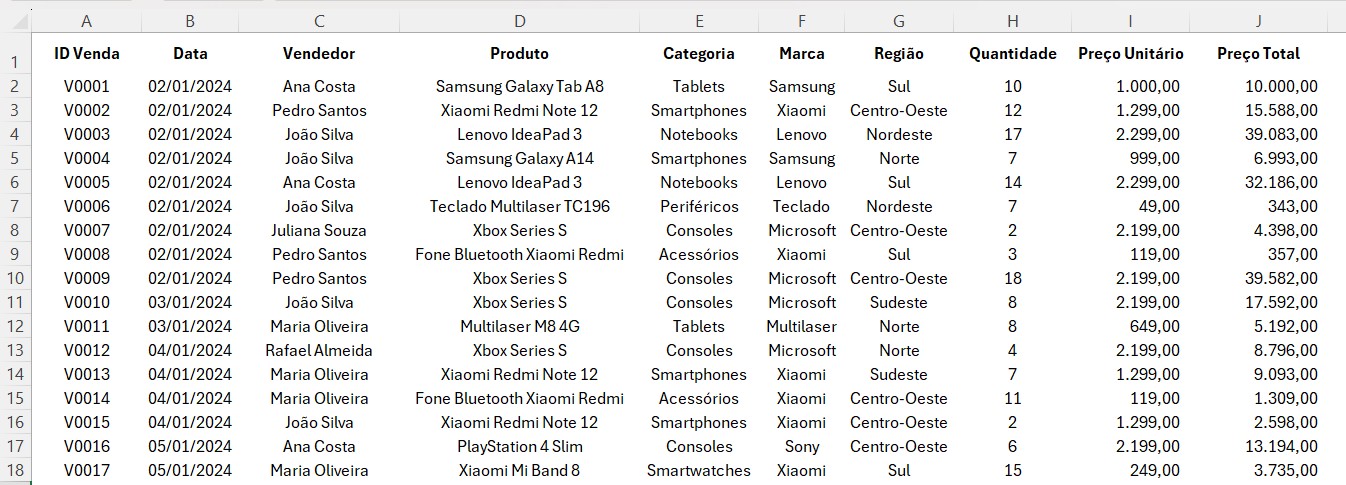
Neste caso, importamos a base de dados acima para o Power BI e tratamos ela:
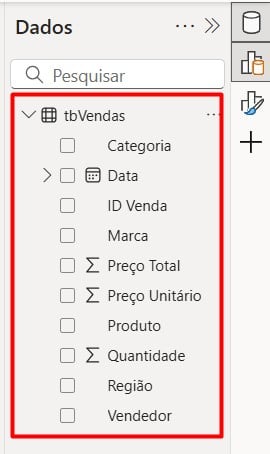
Contudo, como vamos trabalhar com dias da semana no Power BI, precisamos criar uma tabela de calendário.
Portanto, vá até Modelagem e clique em Nova Tabela:

Posteriormente, cole a DAX abaixo:
Calendario =
ADDCOLUMNS (
CALENDAR (MIN(tbVendas[Data]), MAX(tbVendas[Data])),
“Ano”, YEAR([Date]),
“Mês”, FORMAT([Date], “MMMM”),
“Dia da Semana”, FORMAT([Date], “dddd”),
“Número do Dia da Semana”, WEEKDAY([Date], 2))

Em seguida, após clicar em ENTER, temos a tabela de calendário:

Relacionando Tabelas no Power BI
Por fim, precisamos relacionar a tabela de vendas com a tabela de calendário.
Sendo assim, vá em Exibição de Modelo e relacione as colunas de Data das duas tabelas:
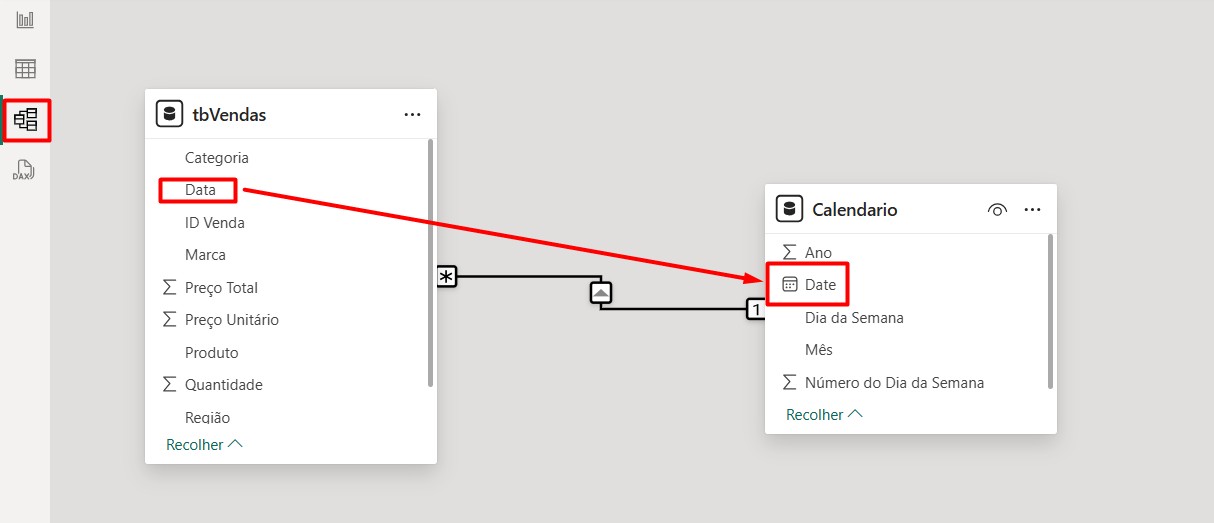
Filtrando Dias da Semana com DAX
Agora que temos tudo pronto, podemos aplicar filtros visuais ou criar medidas DAX para exibir só os dias úteis (segunda a sexta), dessa forma, vamos criar uma medida para exibir apenas os totais de segunda a sexta-feira.
Portanto, clique com o botão direito sobre a tabela de vendas e vá em Nova Medida:
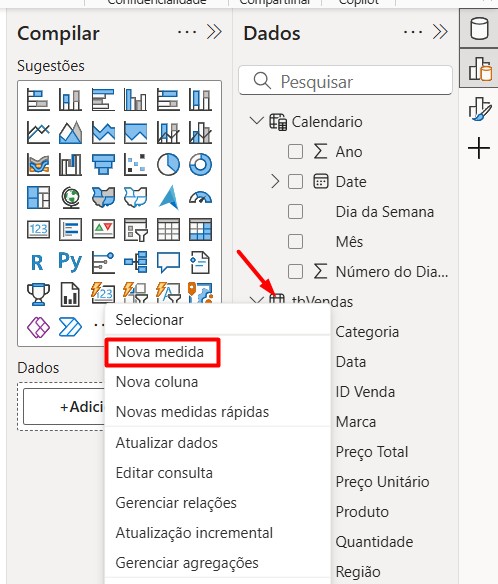
Em seguida, nomeie a medida e insira as funções CALCULATE e SUM.
Selecione a coluna Preço Total, aplique a função FILTER, selecione a tabela de calendário, a coluna Número do Dia da Semana e defina o filtro como menor ou igual a 5:
Total Dias Úteis =
CALCULATE (
SUM(tbVendas[Preço Total]),
FILTER (
‘Calendario’,
‘Calendario'[Número do Dia da Semana] <= 5))
Ou seja, essa medida irá retornar o total de vendas considerando apenas os dias úteis, de segunda a sexta-feira, valores de 1 a 5 na coluna Número do Dia da Semana da tabela calendário.

Assim, ao colocar a DAX acima em um visual de cartão, temos o total de vendas de segunda a sexta:
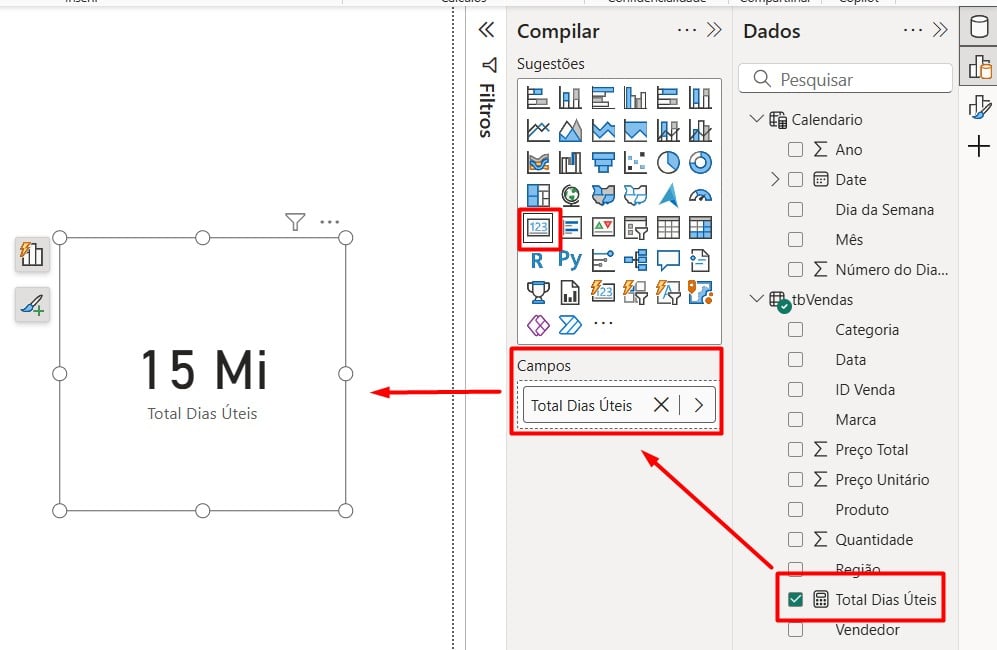
No qual, podemos comparar com o cartão com o total de vendas geral:
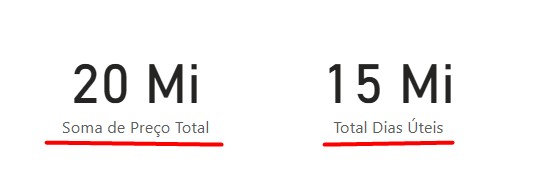
Filtrando Dias da Semana com Visuais
No entanto, podemos filtrar os dados do relatório com base nos dias da semana utilizando uma tabela de colunas.
Sendo assim, clique no Gráfico de Colunas, coloque a Data da tabela de calendário no Eixo Y e Preço Total em Eixo X.
Lembre-se de deixar apenas Mês e Dia no Eixo Y:
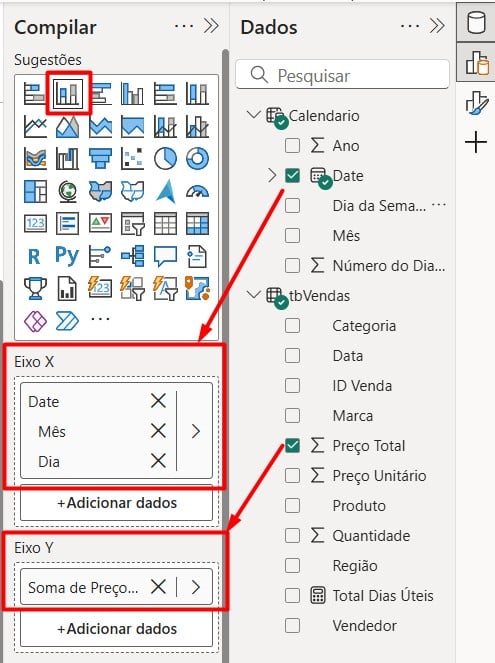
Depois, adicione um filtro de página usando a coluna Dia da Semana da tabela Calendário:
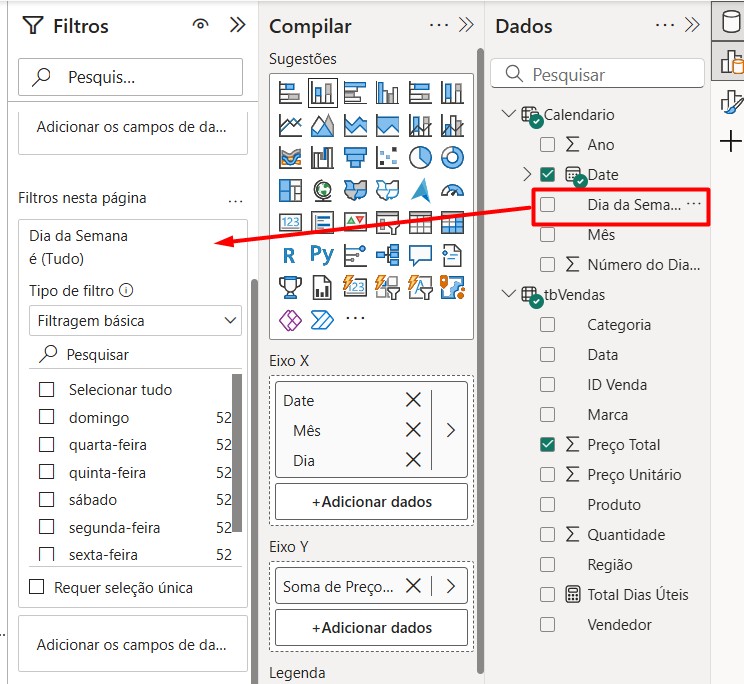
Por fim, escolha segunda a sexta-feira para ver apenas dias úteis:
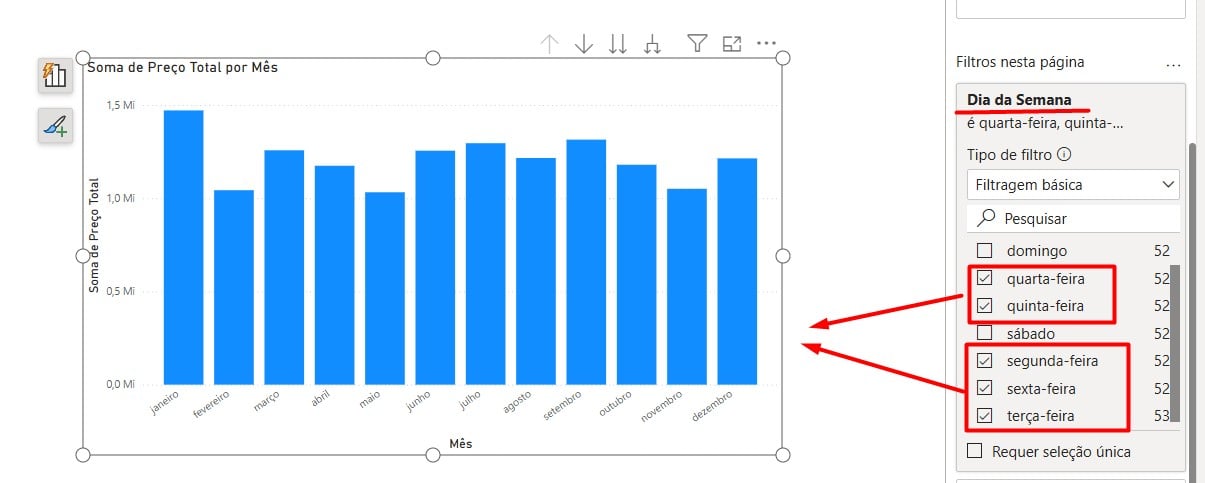
Portanto, seguindo as dicas acima, você conseguirá filtrar dias da semana no Power BI e separar dias úteis de finais de semana com a sua base de dados, fazendo comparações e entendendo padrões de comportamento com mais clareza.
Curso de Power BI Completo:
Este é o curso que vai te transformar em NINJA no Microsoft Power BI. Curso do ZERO ao Avançado em videoaulas passo a passo. Carga horária +20 horas (e crescendo com aulas novas).
Por fim, deixe seu comentário sobre o que achou de usar este recurso e você também pode enviar a sua sugestão para os próximos posts. Até breve!


![Conheça-a-Função-(DAX)-DIVIDE-no-Power-BI-[Passo-a-Passo] Conheça a Função (DAX) DIVIDE no Power BI [Passo a Passo]](https://ninjadoexcel.com.br/wp-content/uploads/2023/05/Conheca-a-Funcao-DAX-DIVIDE-no-Power-BI-Passo-a-Passo-304x170.jpg)